0x00000099 INVALID_REGION_OR_SEGMENT - Como corrigir
5 minutos. ler
Atualizado em
Leia nossa página de divulgação para descobrir como você pode ajudar o MSPoweruser a sustentar a equipe editorial Saiba mais
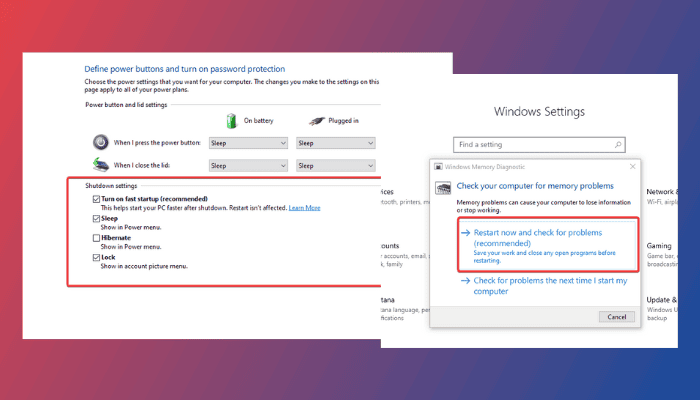
O 0x00000099 INVALID_REGION_OR_SEGMENT é um erro de tela azul da morte (BSOD) que ocorre após um desligamento repentino do PC.
Abaixo, explicarei o que causa esse problema e cobrirei tudo o que você precisa saber sobre ele. Também discutirei correções e soluções alternativas comprovadas, então continue lendo.
O que é 0x00000099 INVALID_REGION_OR_SEGMENT?
0x00000099 INVALID_REGION_OR_SEGMENT é um erro BSOD que indica o ExInitializeRegion ou ExInterlockedExtendRegion foi chamado com um conjunto inválido de parâmetros. Antes do desligamento ou reinicialização repentinos, os usuários experimentarão travamentos ou congelamentos periódicos do sistema.
O que causa 0x00000099 INVALID_REGION_OR_SEGMENT?
As causas variam desde falhas de hardware até complicações de software:
- Arquivos de sistema corrompidos
- Problemas de compatibilidade de drivers
- Falha de componente de hardware
- Problema de armazenamento ou memória
- Ataques de malware
Como corrigir 0x00000099 INVALID_REGION_OR_SEGMENT
1. Desconecte os periféricos de hardware
Remova qualquer dispositivo ou componente de hardware conectado externamente ao computador, como impressoras, mouses ou teclados.
2. Execute a limpeza de disco
A Limpeza de disco ajudará a remover arquivos temporários desnecessários que podem ser responsáveis pelo erro 0x00000099 INVALID_REGION_OR_SEGMENT.
1. aperte o Tecla do Windows + R para abrir a caixa de diálogo Executar do Windows.
2. Tipo cleanmgr no campo de texto e clique no botão OK botão.
3. A partir do prompt resultante, a Limpeza de disco calculará quanto espaço você pode liberar em “C:".
4. Debaixo de Arquivos para excluir seção, selecione Arquivos temporários e Arquivos de Internet Temporários.
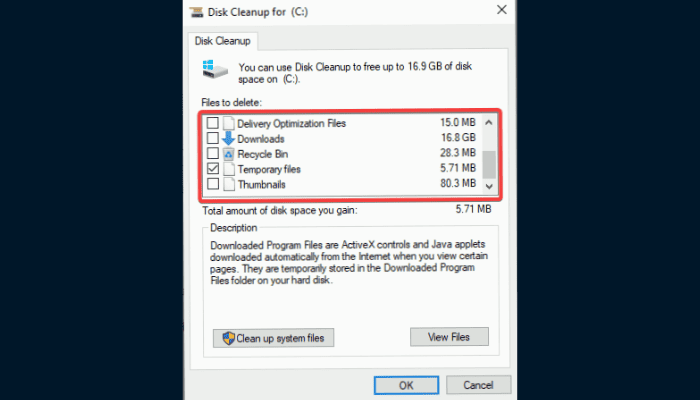
5. Clique no ícone OK botão para excluir permanentemente os arquivos temporários.
6. Clique em excluir arquivos para confirmar a decisão de limpar.
7. O processo de limpeza será então iniciado. Após sua conclusão, reinicie o computador.
3. Use a Ferramenta de Diagnóstico de Memória do Windows
Dependendo do resultado do diagnóstico, pode ser necessário limpar e reinstalar a RAM do computador.
1. aperte o Tecla do Windows + I para abrir as configurações.
2. Tipo "memória”Na caixa de pesquisa na parte superior da janela.
3. Selecionar Diagnosticar problemas de memória do seu computador.
4. Selecionar Reinicie agora e verifique se há problemas (recomendado).
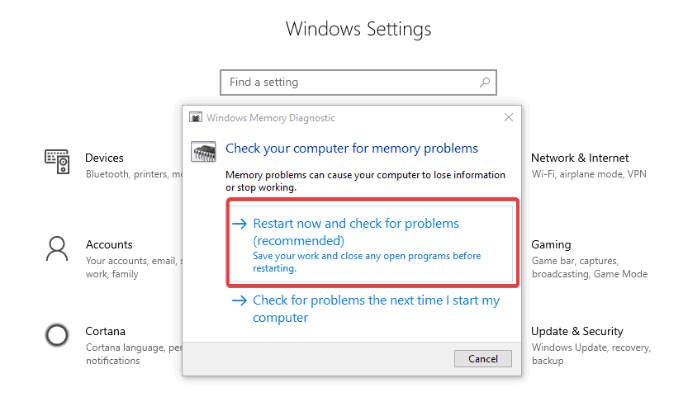
5. O computador será reiniciado para iniciar o processo de diagnóstico.
6. A prova consiste em duas fases. Depois disso, o sistema será reiniciado novamente.
7. O resultado do diagnóstico estará disponível na área de notificação da bandeja do sistema. Se nenhum problema for detectado, a RAM está funcionando bem.
4. Solucione problemas de RAM
Módulos de RAM com defeito podem ser responsáveis pelo 0x00000099 INVALID_REGION_OR_SEGMENT. Você tem que limpar os módulos ou alterá-los para resolver o problema.
Você pode precisar da ajuda de um técnico de informática experiente para evitar maiores complicações.
5. Desinstale aplicativos recentes
1. aperte o Tecla do Windows + R para abrir a caixa de diálogo Executar.
2. Tipo appwiz.cpl no campo de texto e clique em OK.
3. Quando o Programas e Recursos for aberta, localize o aplicativo suspeito.
4. Clique com o botão direito e selecione Desinstalar.

5. Siga as instruções na tela para concluir o processo.
6. Reinicie o computador.
6. Desative ou remova drivers problemáticos
1. aperte o Tecla do Windows + R para abrir a caixa de diálogo Executar.
2. Tipo devmgmt.msc no campo de texto e clique no botão OK botão.
3. A Gerenciador de dispositivos a janela será aberta e localize o driver suspeito.
4. Clique com o botão direito e selecione Desativar dispositivo.
5. Reinicie o computador posteriormente para confirmar se o problema foi resolvido.
6. Volte para a lista de motoristas em Gerenciador de dispositivos.
7. Clique com o botão direito no driver e selecione Dispositivo de desinstalação para removê-lo completamente do seu computador.
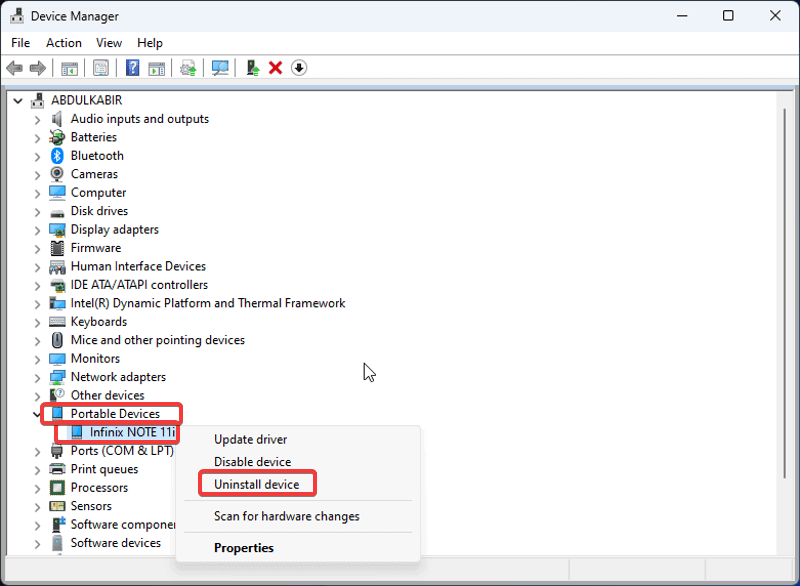
8. Marque “Exclua o software do driver deste dispositivo”Opção e clique no botão Desinstalar botão.
Reinicie o computador depois.
7. Desative a inicialização rápida
1. Clique com o botão direito do mouse no ícone de bateria e selecione Opções de energia.
2. Clique no "Escolha o que faz o botão de energia”Opção no lado superior esquerdo da tela.
3. Clique em Alterar as definições que estão actualmente indisponíveis para permitir que você edite as opções.
4. Desative o “Ligue inicialização rápida (recomendado)"Opção.
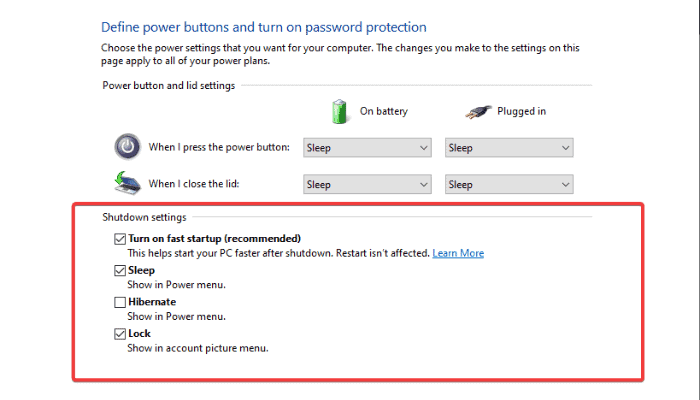
5. Clique em Salvar as alterações .
8. Procure por malware
1. Clique no ícone menu Iniciar, Tipo Windows Securityy, e bateu Entrar para abri-lo.
2. Navegar para Proteção contra vírus e ameaças.
3. Clique em Escaneamento rápido para iniciar a verificação de segurança.
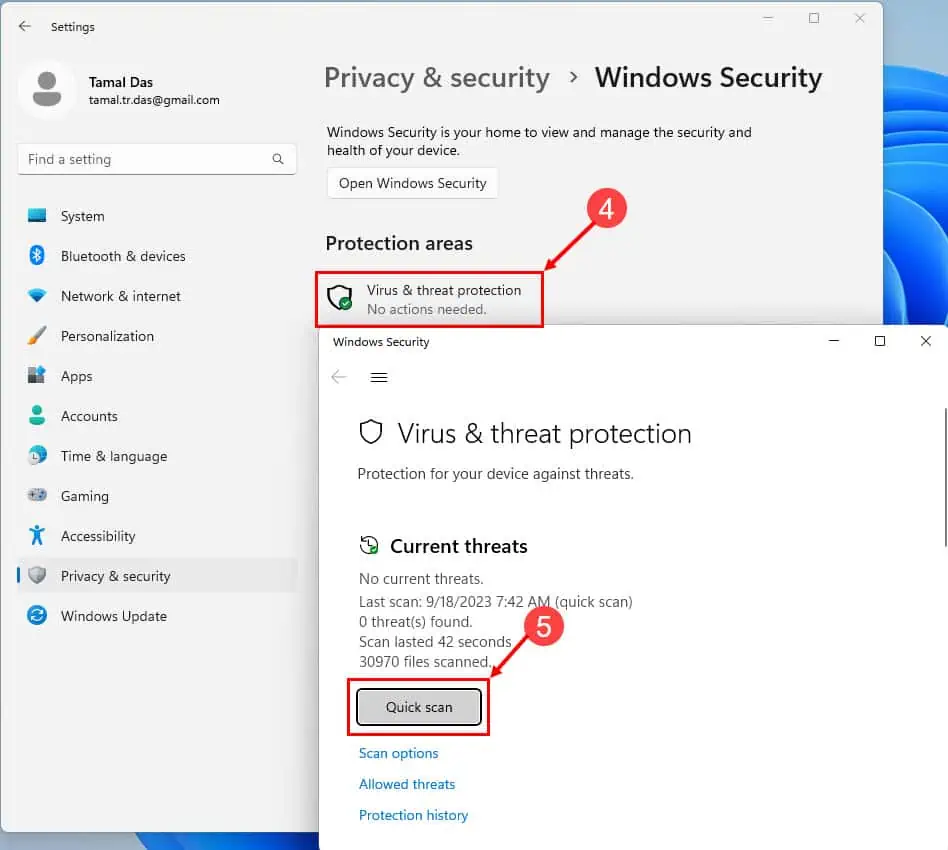
4. O verificador verificará ameaças à segurança e também recomendará ações contra elas.
9. Use a restauração do sistema
Você pode usar a Restauração do Sistema para levar o computador a um estado anterior quando não havia nenhum problema com esse erro.
1. aperte o Tecla do Windows + L para ir para a tela de login.
2. aperte o Shift tecla enquanto você clica em Energia > Reiniciar > Reinicie assim mesmo.
3. O computador será reiniciado no Ambiente de Recuperação do Windows (WinRE).
4. Clique em Resolução de problemas > Avançado Opções > System Restaurar.

5. Siga as instruções na tela para concluir o processo.
10. Atualize o Windows
As atualizações do Windows podem corrigir bugs e melhorar o desempenho do sistema.
1. aperte o Tecla do Windows + I para abrir as Configurações do Windows.
2. Navegar para Atualizações e Segurança.
3. Clique no "Verificar atualizações"Botão.

Leia também:
- 0x000000A2 MEMORY_IMAGE_CORRUPT [7 correções testadas]
- 0x00000098 END_OF_NT_EVALUATION_PERIOD – Correções simples
Resumo
Isso é tudo sobre como corrigir o erro BSOD 0x00000099 INVALID_REGION_OR_SEGMENT em seu computador Windows. Observe que a causa do problema pode ser qualquer um dos fatores mencionados acima. Portanto, pode ser necessário tentar diferentes soluções alternativas para resolver o problema. Boa sorte!









Fórum de usuários
Mensagens 0